win10操作中心怎么打开 win10打开操作中心的方法
更新时间:2023-03-29 15:34:36作者:zheng
操作中心上有很多实用系统快捷功能操作全都集成在里面,有些win10用户想要打开操作中心,今天小编就给大家带来win10打开操作中心的方法,如果你刚好遇到这个问题,跟着小编一起来操作吧。
具体方法:
1桌面点击鼠标右键,选择“个性化”。
2点击“任务栏”下拉菜单。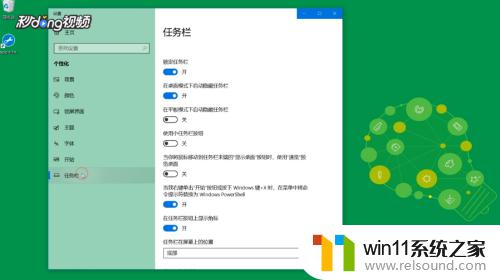
3找到并点击“打开或关闭系统图标”。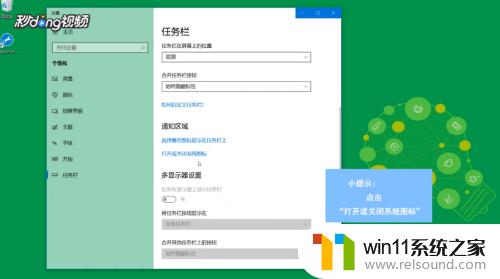
4将操作中心设置为“开”即可。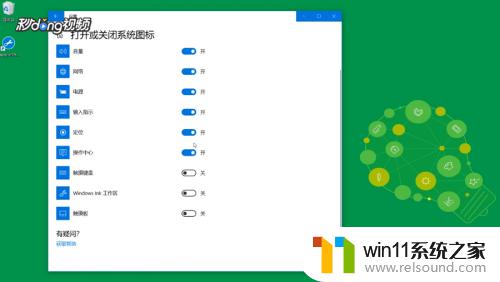
以上就是win10打开操作中心的方法的全部内容,有出现这种现象的小伙伴不妨根据小编的方法来解决吧,希望能够对大家有所帮助。
win10操作中心怎么打开 win10打开操作中心的方法相关教程
- win10无法打开此安装程序包的解决方法 win10无法打开此安装程序包怎么办
- win10关闭工作区的方法 win10工作区怎么关
- win10打开应用弹出商店怎么办 win10打开应用总是会弹出商店处理方法
- win10笔记本手势操作
- win10无法打开gpedit.msc
- win10查看系统开放端口的方法 win10系统开发端口如何查看
- 战舰世界win10不能打字怎么办 win10玩战舰世界无法打字修复方法
- 怎么去除win10开机密码 清除win10登录密码设置方法
- win10卸载王码输入法的方法 win10怎么卸载王码输入法
- win10音量图标空白怎么办 win10不显示音量图标的解决方法
- win10不安全连接怎么设置为安全
- win10怎么以兼容模式运行程序
- win10没有wlan连接选项
- 怎么检查win10是不是企业版
- win10怎么才能将浏览过的记录不自动保存
- win10经典开始菜单设置
win10系统教程推荐